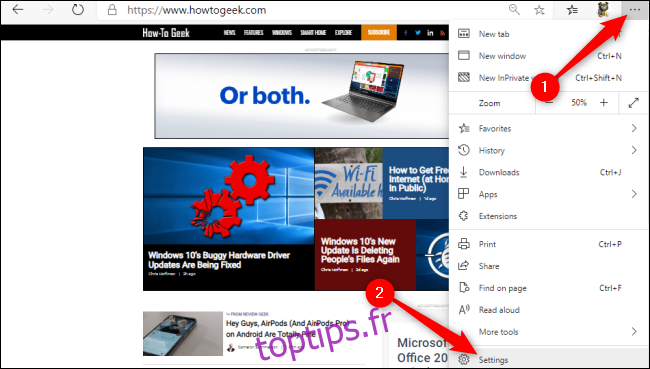La dernière version du navigateur Microsoft Edge est basée sur le logiciel Chromium de Google et les deux partagent de nombreuses fonctionnalités, notamment la possibilité de définir des niveaux de zoom par défaut pour un site ou chaque site. Voici comment.
Comment définir un niveau de zoom par défaut pour tous les sites Web
Dire à Edge d’agrandir ou de réduire automatiquement tous les sites Web n’est qu’à cinq clics. Lancez le navigateur Web, puis cliquez sur les trois points horizontaux en haut à droite. De là, sélectionnez le bouton «Paramètres».
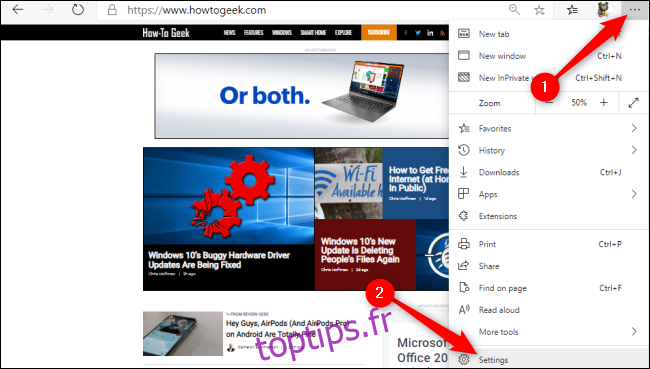
Maintenant, cliquez sur « Apparence ». Vous pouvez également taper «Zoom» dans la case «Paramètres de recherche». Dans tous les cas, cliquez sur le menu déroulant «Zoom» et choisissez le niveau de zoom souhaité. Ce niveau de zoom s’appliquera à tous les sites Web, à l’exception des sites Web sur lesquels vous avez déjà défini un niveau de zoom individuel.
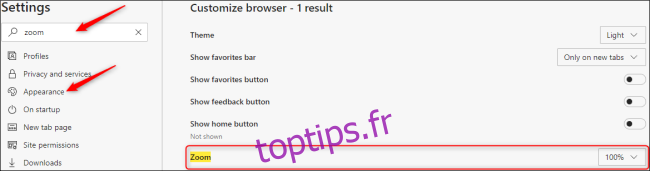
Si vous le souhaitez, vous pouvez faire défiler plus bas et définir une taille de police par défaut pour tous les sites Web dans Edge. Cliquez sur «Personnaliser les polices» pour accéder à un menu avec des paramètres détaillés pour différents styles de police, ainsi que des curseurs pour une taille de police par défaut et une taille de police minimale.
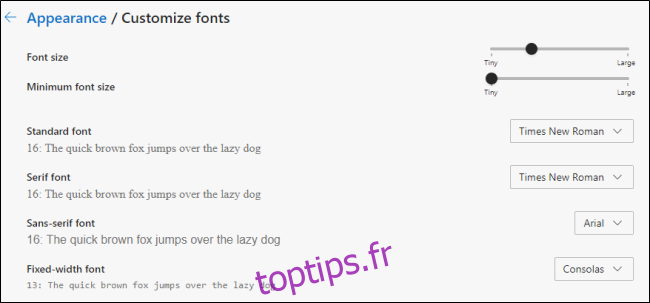
Comment définir un niveau de zoom individuel pour un site Web
Vous pouvez remplacer le paramètre de zoom par défaut de Microsoft Edge pour un seul site Web en seulement deux clics. Cliquez sur les trois points horizontaux dans le coin supérieur droit, puis sur les icônes Moins (-) ou Plus (+) pour effectuer un zoom arrière ou avant, respectivement.
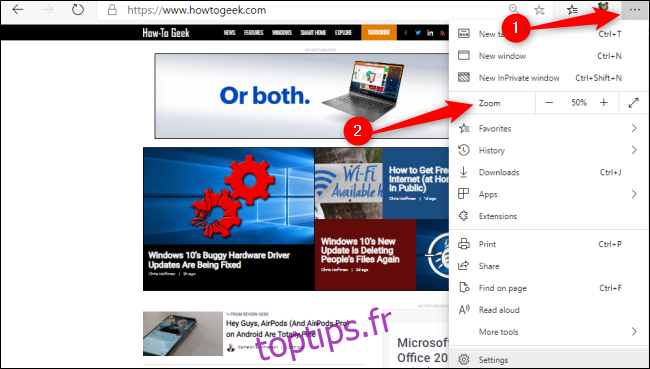
Vous pouvez également utiliser ces raccourcis pratiques pour définir rapidement un zoom par défaut pour un site Web. Appuyez sur Ctrl sous Windows et Cmd sur Mac tout en effectuant l’une des opérations suivantes:
Faites défiler vers l’intérieur ou l’extérieur avec votre souris.
Appuyez sur la touche Moins (-) ou Plus (+).
Appuyez sur «0» pour réinitialiser le niveau de zoom à 100 pour cent.
Une fois qu’un niveau de zoom par défaut est défini pour un site Web, vous pouvez cliquer sur la loupe dans la barre d’adresse pour afficher ou modifier ce paramètre.
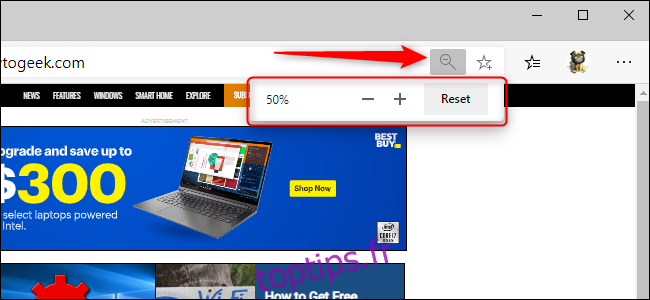
La modification de vos niveaux de zoom individuels et par défaut dans Microsoft Edge peut aider à éviter la fatigue oculaire, rendre Edge plus efficace ou vous aider à redimensionner différentes fenêtres pour une meilleure navigation.